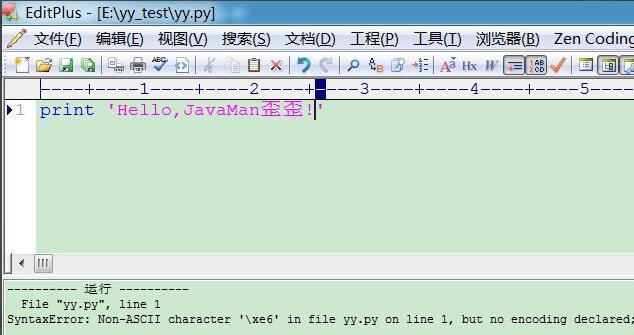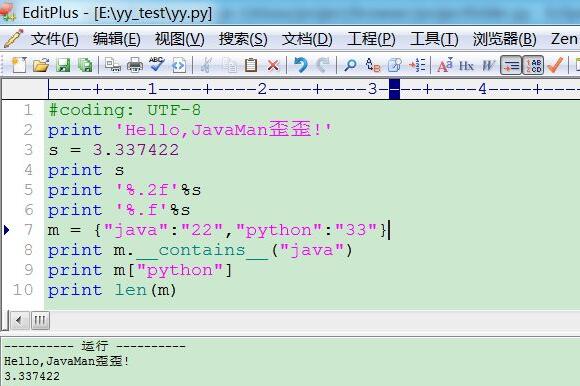CopyRight©2021 139GAME.COM.CN All Right Reserved
《editplus》打开空白字符的操作方法与步骤
《editplus》打开空白字符的操作方法与步骤,具体是如何操作的呢,一起去看看吧。
1.打开界面后,找到上方的视图菜单
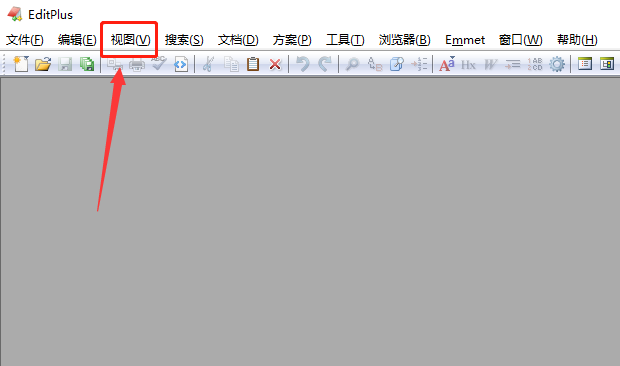
2.点击下拉菜单中的显示空白字符按钮
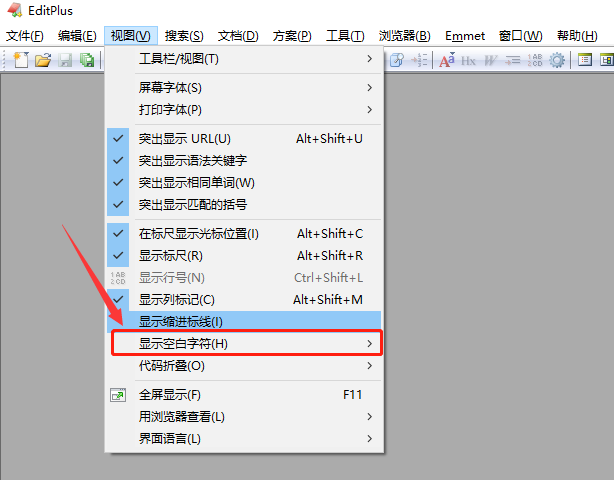
3.选择该栏目下的所有空白字符选项进行显示即可
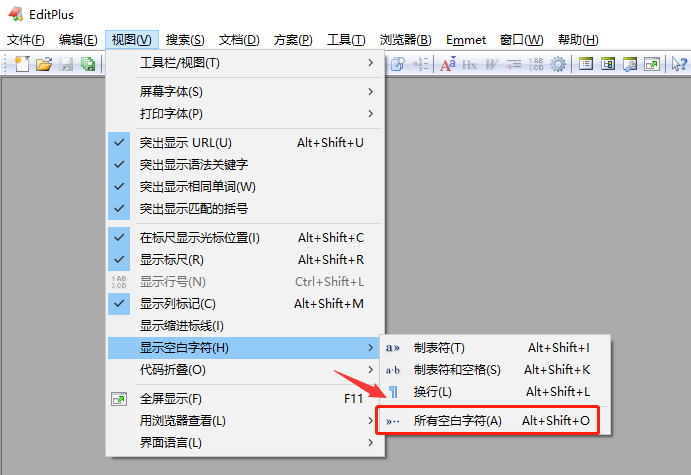
《EditPlus》执行python代码操作步骤分享
EditPlus是一套功能强大,可取代记事本的文字编辑器,用户可以在这里执行python代码,那么EditPlus如何执行python代码?具体该怎么做?下面就一起来看看吧。
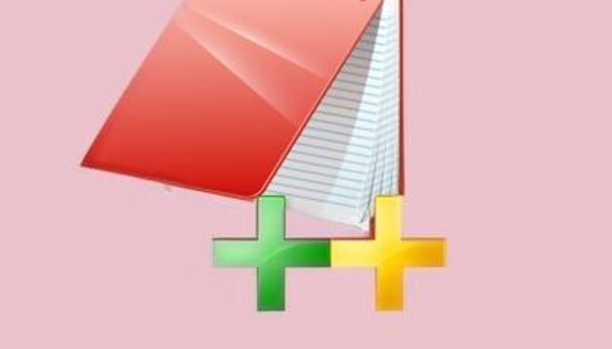
执行python代码操作步骤分享
1,打开EditPlus,选择菜单栏 “工具”选择“配置用户工具”
2,修改工具组名称,打开参数设置界面,点击右边的“组名”,弹出修改名称界面,输入新的组名,点击确认
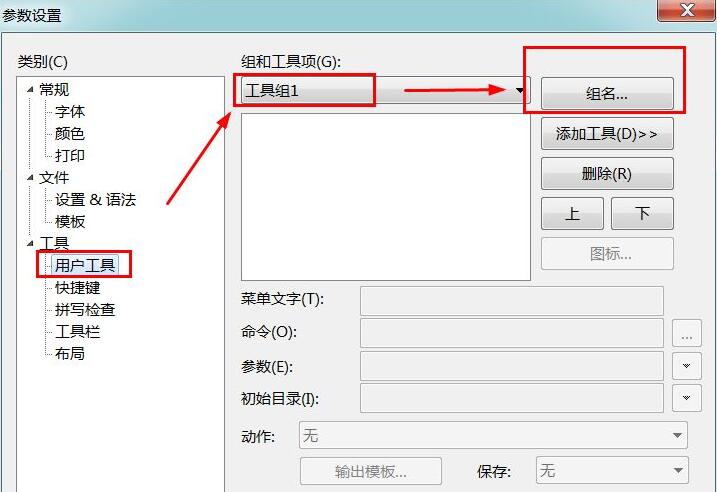
3,为执行工具组添加运行命令主体,点击右边“添加工具”选择“应用程序”,下面的菜单文字等变成可编辑的,才菜单文字里面输入命令描述
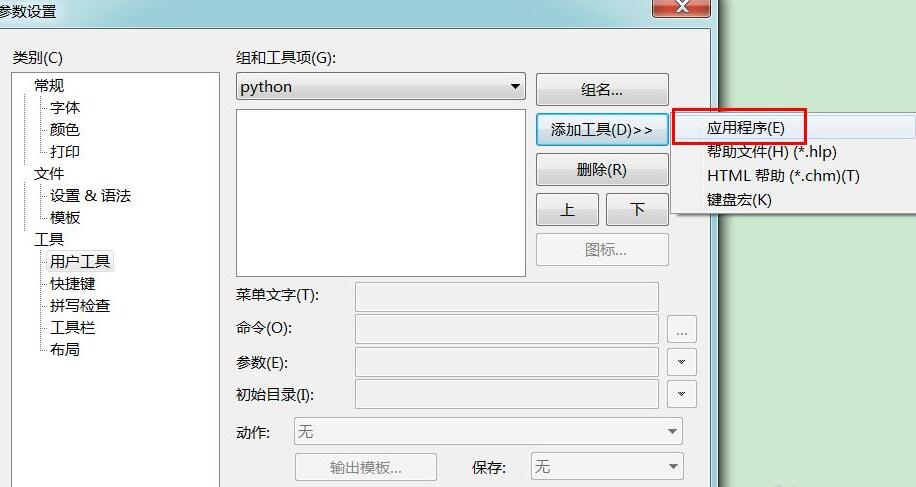
4,选择调用的命令,点击命令后面的选择项,弹出文件命令选择的窗口,找到你的python的安装目录,我这里的安装目录是C:Python27python.exe

5,参数选择文件名,也可输入$(FileName),初始目录就选择文件目录,也可输入$(FileDir)
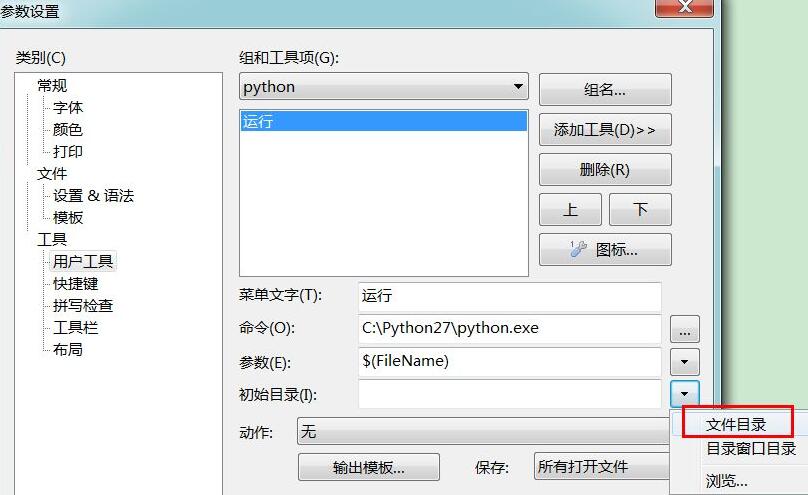
6,动作输出,选择捕捉输出。选择捕捉输入,你的执行结果信息会在editplus的控制台输出,如果选择无,会弹出命令窗口,来显示执行结果
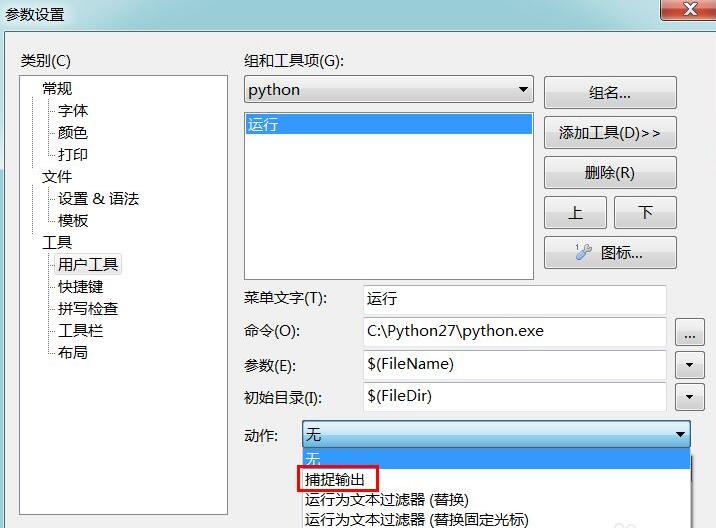
7,点击菜单栏“工具”选择“用户工具组”点击刚刚添加的“python”,前面的小黑点,表示当前可用的操作

8,新建个yy.py文件,输出中文,报编码错误,最上面加上#coding: UTF-8,再测试小数精度保留,map使用。